很多小伙伴在使用office和wps的时候都会遇到需要付费或是购买的情况,而在libreoffice中,我们只需要完成软件的下载就可以直接使用。libreoffice中的功能与WPS和office想必也是毫不逊色的,在libreoffice中我们同样可以将完成编辑的文档导出为PDF文档,并且导出的方法十分的简单,我们只需要在文档的编辑页面中打开文件选项,然后在下拉列表中找到“导出为”选项,点击选项之后就能在子菜单列表中看到“导出为PDF”工具了,点击该工具并完成设置,最后点击导出选项即可。有的小伙伴可能不清楚具体的操作方法,接下来小编就来和大家分享一下libreoffice将文档导出为PDF的方法。
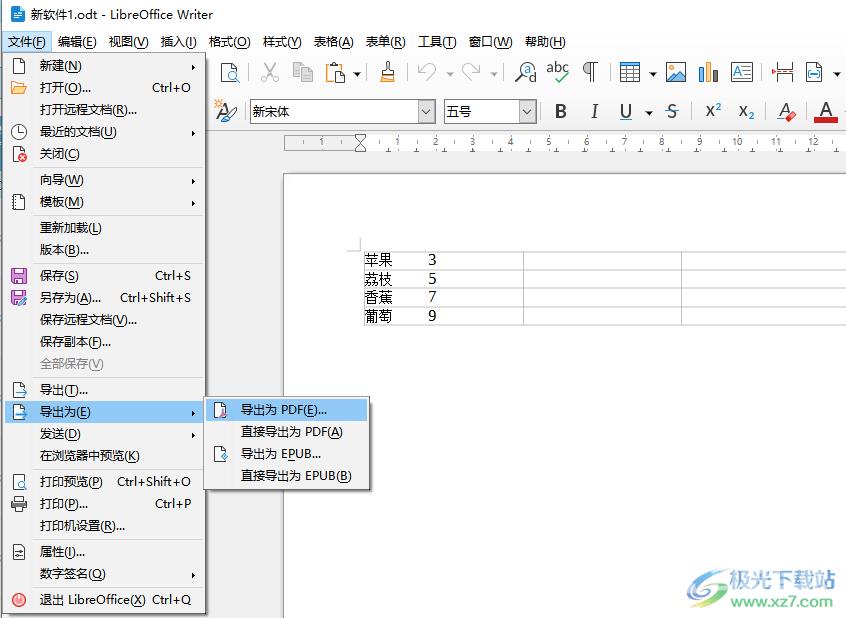
方法步骤
1、第一步,我们先在电脑中打开libreoffice软件,然后在首页,我们先点击“文件”选项,再点击“新建”选项,接着在新建的子菜单列表中我们点击选择“文本文档”选项
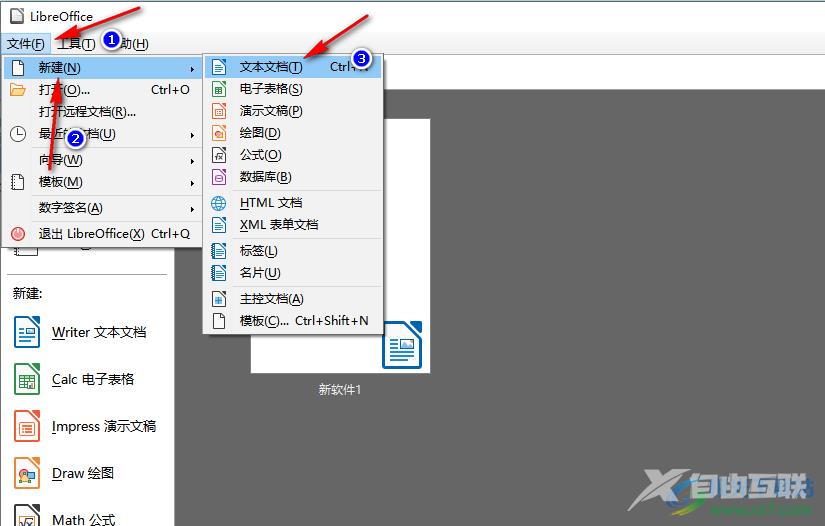
2、第二步,进入文档编辑页面之后,我们先完成文章内容的编辑,然后在页面左上角点击打开“文件”选项
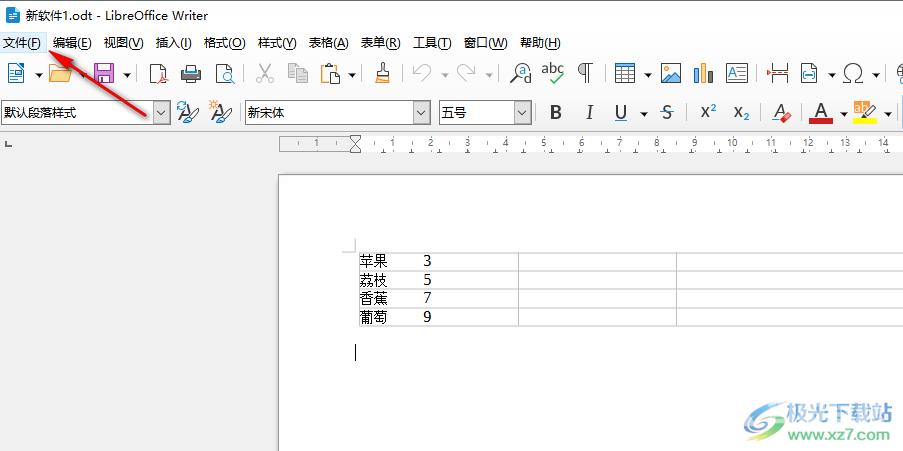
3、第三步,打开“文件”选项之后,我们在下拉列表中找到“导出为”选项,然后在子菜单列表中点击“导出为PDF”选项
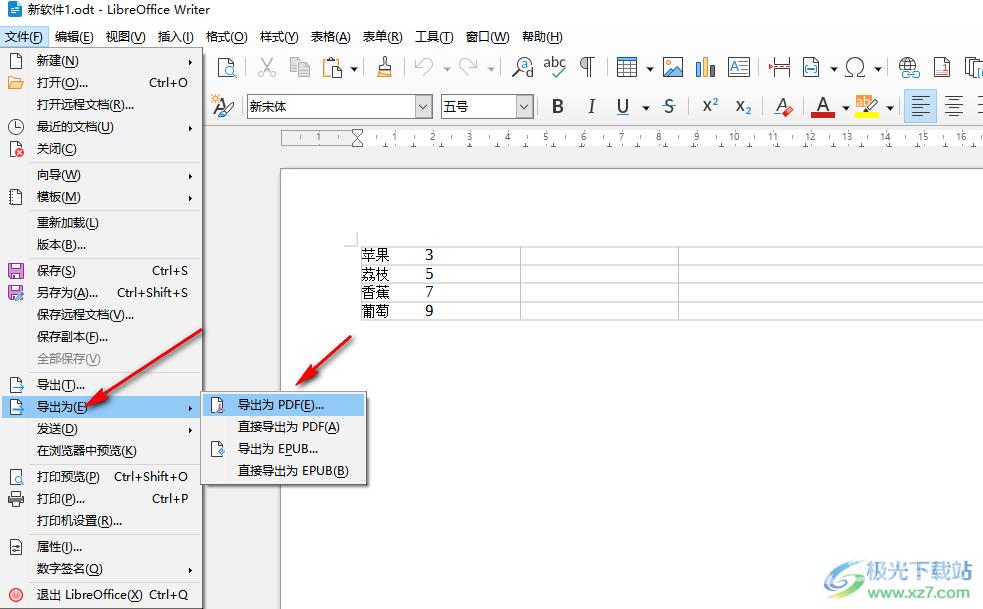
4、第四步,点击该选项之后,我们在PDF选项的常规页面中完成范围、图像以及结构等的设置,然后点击“导出”选项即可
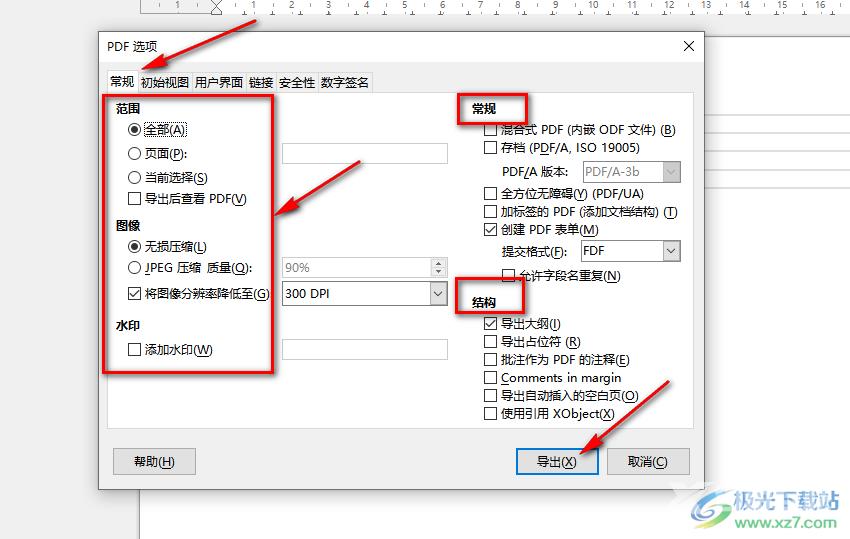
5、第五步,点击“导出”选项之后,我们进入文件夹页面,在该页面中输入文件名名称并选择好文件的保存位置,最后点击“保存”选项即可
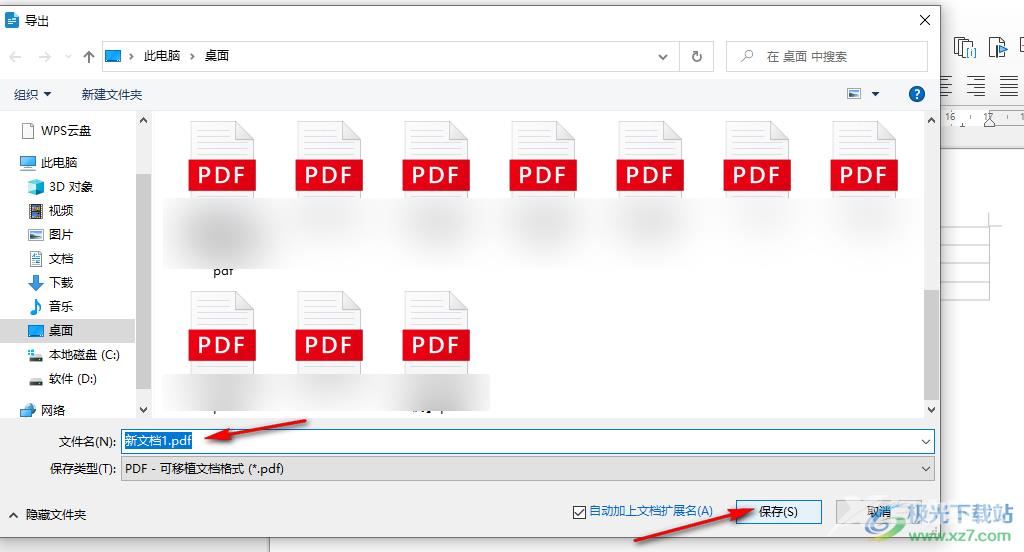
以上就是小编整理总结出的关于libreoffice将文档导出为PDF的方法,我们在libreoffice中新建一个文本文档,然后完成文档的内容编辑,再打开文件选项,在下拉列表中找到导出为各级,点击该工具再选择“导出为PDF”选项,最后完成PDF的设置并点击导出即可,感兴趣的小伙伴快去试试吧。
